Khi bạn chuyển điện thoại việc chuyển dữ liệu là điều cần thiết nếu hai thiết bị cùng hệ điều hành thì quá đơn giản để chuyển dữ liệu, nhưng nếu nó không cùng hệ điều hành thì sao. Vậy nên hôm nay MIUI.VN sẽ hường dẫn bạn cách chuyển dữ liệu từ iPhone sang Android một cách đơn giản, xem ngay bên dưới!
Chuyển dữ liệu từ iPhone sang Android bằng tính năng có sẵn
Chuyển danh bạ
Danh bạ là nơi lưu trữ những số điện thoại lên lạc vì vậy chuyển danh bạ qua điện thoại Android là điều vô cùng cùng thiết, để chuyển được dữ liệu bạn cần phải thực hiện như qua 3 bước:
- Bước 1: Đầu tiên bạn cần đồng bộ danh bạ trên iPhone với iCloud.
- Bước 2: Sau đó, dùng Google Contacts để nhập danh bạ vào đó.
- Bước 3: Cuối cùng bạn đăng nhập tài khoản Google trên Android và đồng bộ hóa nó để chuyển danh bạ vào điện thoại.
Link tải Google Contacts cho Android
Link tải Google Contacts cho iOS

Chuyển hình ảnh, video
Để chuyển hình ảnh và video sang điện thoại Android bạn có thể thực hiện đồng bộ hóa dữ liệu ở iPhone vào Google Photos và chuyển sang Android, cụ thể như sau:
- Bước 1: Mở Google Photos > Nhấn vào ảnh đại diện của bạn trên gốc phải màn hình.
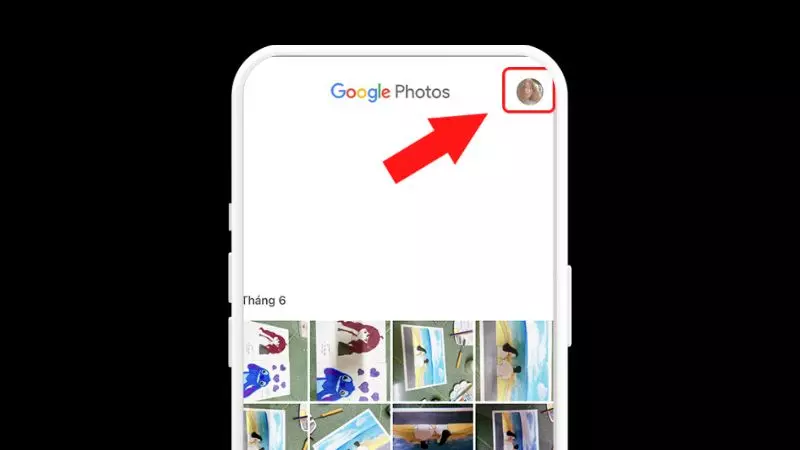
- Bước 2: Sau đó, chọn vào “Cài đặt Google Photos” > Nhấn “Sao lưu và đồng bộ hóa”.
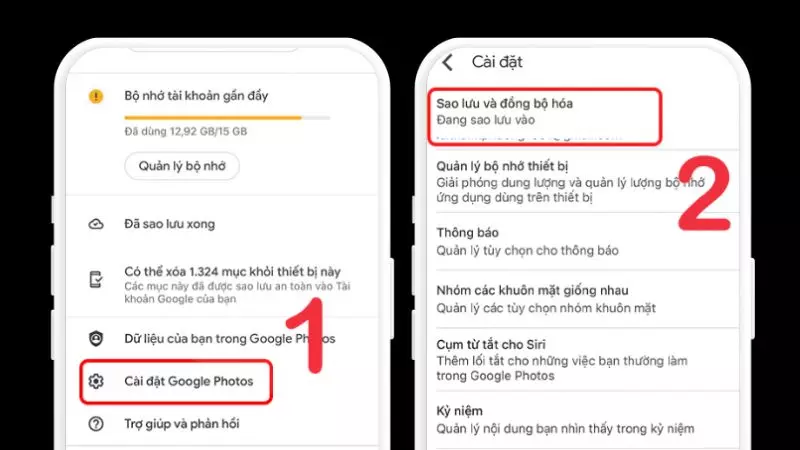
- Bước 3: Cuối cùng là bạn bật xanh “Sao lưu và đồng bộ hóa” là hoàn thành. Sau khi thực hiện các thao tác có thể sẽ mất vài phút cho quá trình đồng bộ hóa, bạn hãy chờ một tí rồi thực hiện động bộ trên Android là hoàn thành.
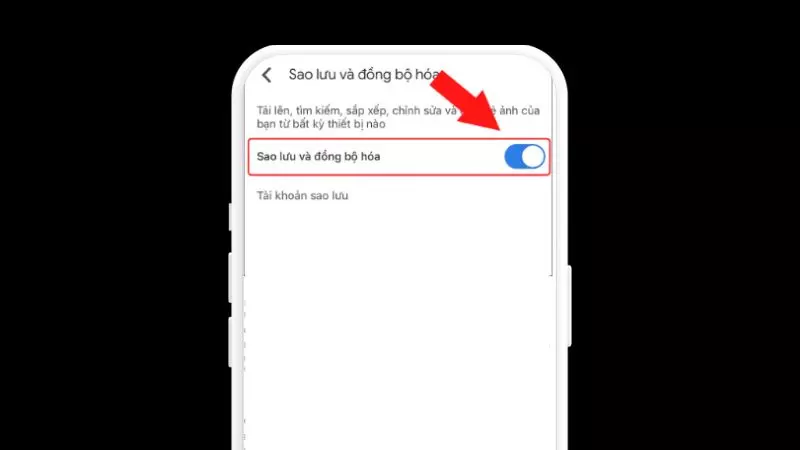
Chuyển ghi chú
Ngoài ra nếu ghi chú của bạn có những tài liệu ghi chú quan trọng thì bạn cũng có thể thực hiện chuyển ghi chú thông qua một số ứng dụng hỗ trợ như: Outlook, MobileTrans, Gmail,… cách thực hiện cũng rất tiện lợi và nhanh chóng.
- Link tải Microsoft Outlook cho Android
- Link tải Microsoft Outlook cho iOS
- Link tải MobileTrans cho Android
- Link tải MobileTrans cho iOS
- Link tải Gmail cho Android
- Link tải Gmail cho iOS
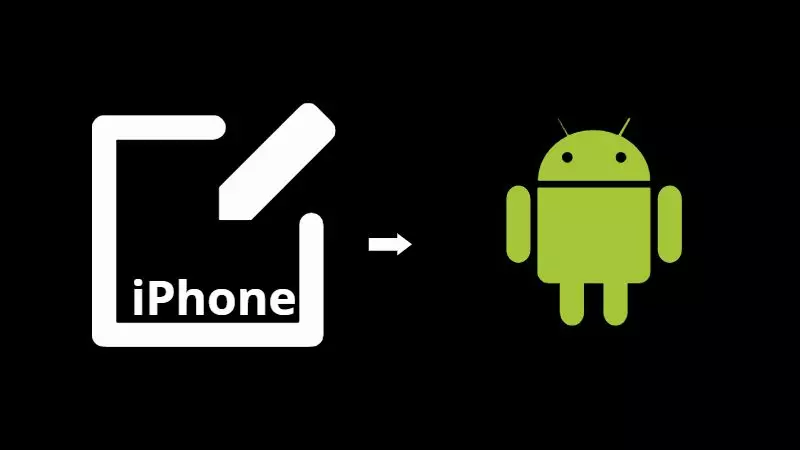
Chuyển các dữ liệu khác
Nếu bạn cần thiết chuyển những file dữ liệu của Excel hay Word sang điện thoại Android thì bạn có thể thực hiện thông qua ứng dụng trung gian là Google Drive, cụ thể như sau:
- Bước 1: Sau khi mở ứng dụng Google Drive trên điện thoại iPhone hãy chọn vào biểu tượng dấu cộng.
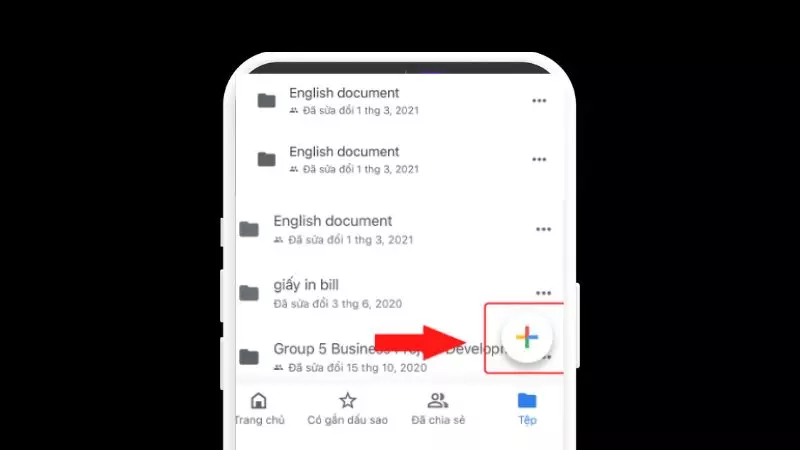
- Bước 2: Kế đến bạn hãy chọn “Tải lên” rồi nhấn vào “Duyệt xem”.
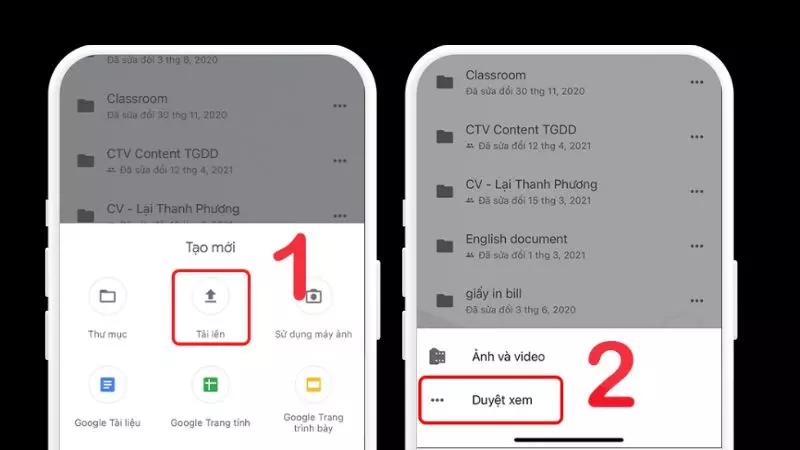
- Bước 3: Cuối cùng là bạn chọn những tệp mà bạn cần tải.
Sau khi tải lên hoàn thành bạn chỉ cần đăng nhập tài khoản trên điện thoại Android và nhấn đồng bộ hóa thì dữ liệu sẽ xuất hiện trên điện thoại Android của bạn.
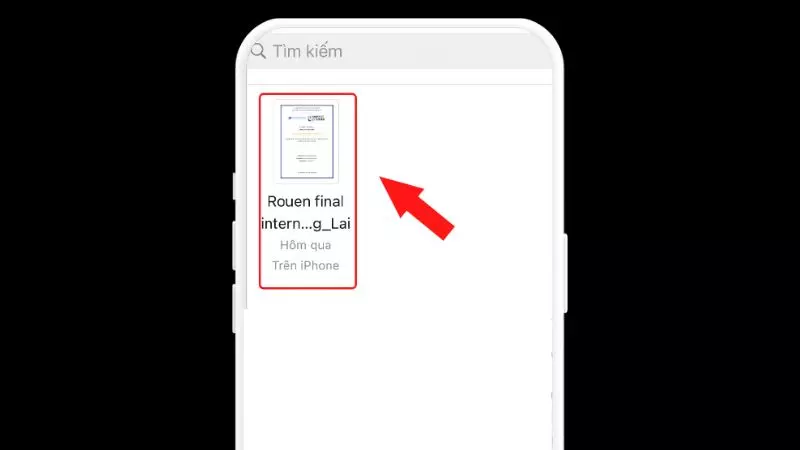
Chuyển dữ liệu từ iPhone sang Android bằng ứng dụng thứ ba
Sử dụng ứng dụng Google Drive
- Bước 1: Vào ứng Google Drive vào chọn vào biểu tượng menu có ba dấu gạch ngang song song.
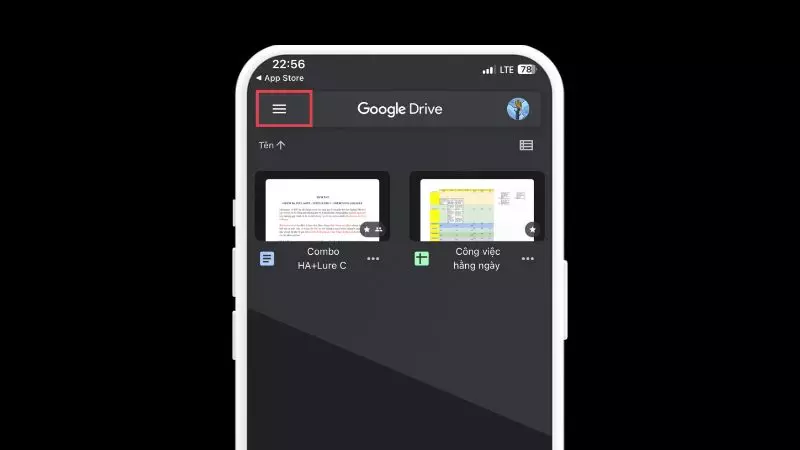
- Bước 2: Sau đó nhấn chọn “Cài đặt” rồi chọn vào “sao lưu”.
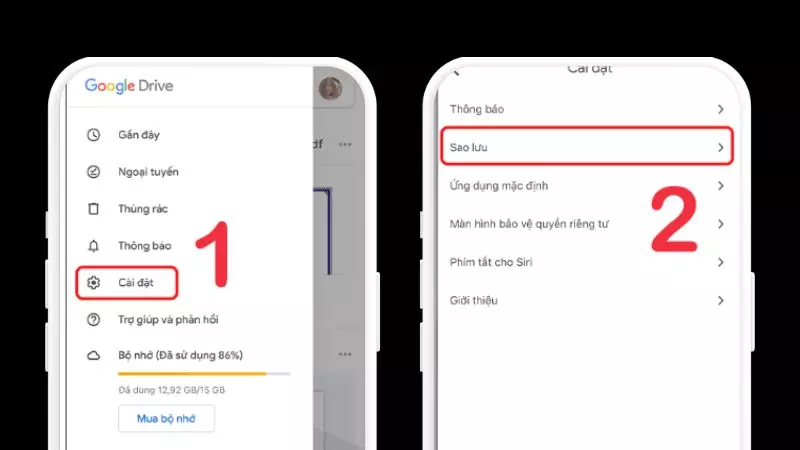
- Bước 3: Kế đến bạn có thể tùy chỉnh sao lưu những thứ bạn cần chuyển sang điện thoại Android như danh bạ.
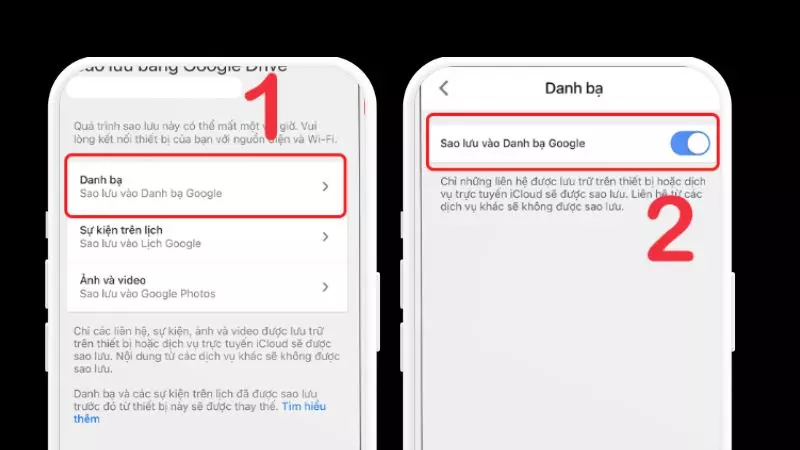
- Bước 4: Cuối cùng bạn chọn vào “Bắt đầu sao lưu” và nhấn “Ok” để xác nhận sao lưu. Sau khi tải lên hoàn thành sao lưu bạn chỉ cần đăng nhập tài khoản trên điện thoại Android và nhấn đồng bộ hóa thì dữ liệu sẽ xuất hiện trên điện thoại Android của bạn.
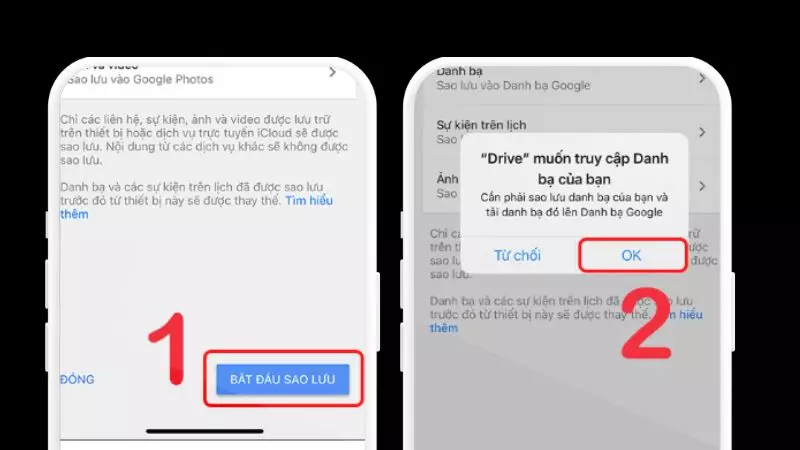
Sử dụng phần mềm MobileTrans
Bạn có thể tải về phần mềm MobileTrans trên máy tính của bạn để thực hiện chuyển những dữ liệu quan trọng cần thiết như nội dung, hình ảnh, video, danh bạ,… một cách nhanh chóng. Chỉ cần kết nối hai chiếc điện thoại với máy tính bạn sẽ có thể dữ liệu ngay và luôn.
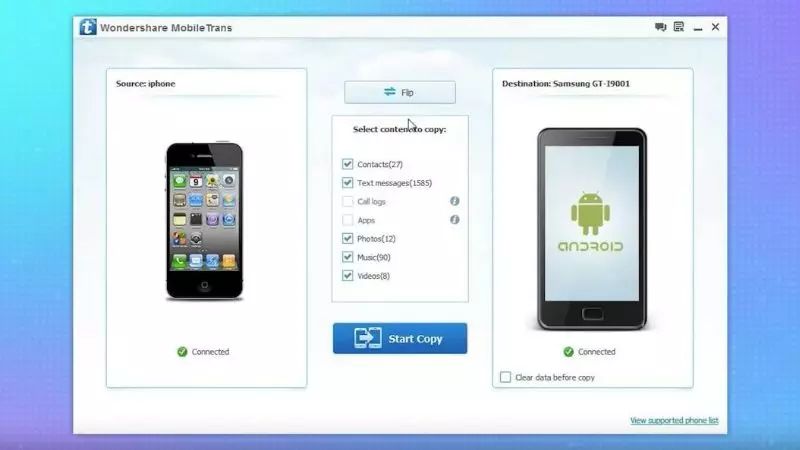
Sử dụng ứng dụng Copy My Data
Đối với ứng dụng Copy My Data bạn có thể chuyển dữ liệu giữa hai thiết bị một cách nhanh chóng chỉ cần nó có kết nối cùng một mạng wifi là bạn có thể chuyển mọi hình ảnh, video, tài liệu của mình với vài phút thao tác.
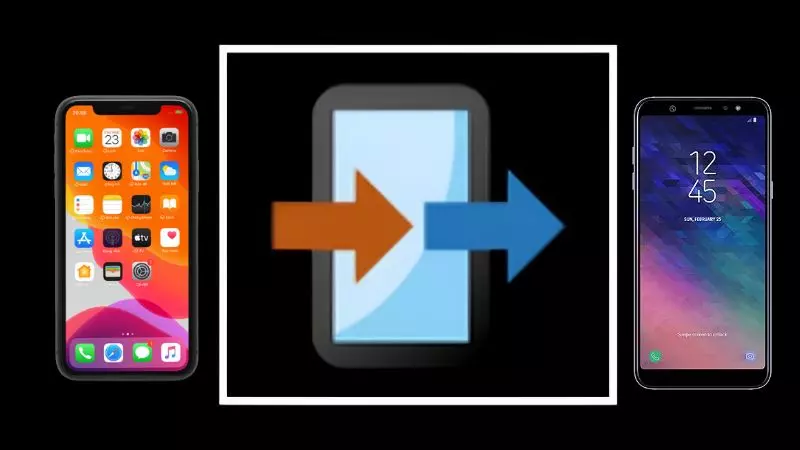
Giải đáp một số câu hỏi liên quan
- Câu hỏi: Làm sao để chuyển game sang điện thoại khác?
Trả lời: Bạn có thể tham khảo cách chuyển game qua lại giữa hai thiết bị iPhone và Android trên CH Play và App Store.
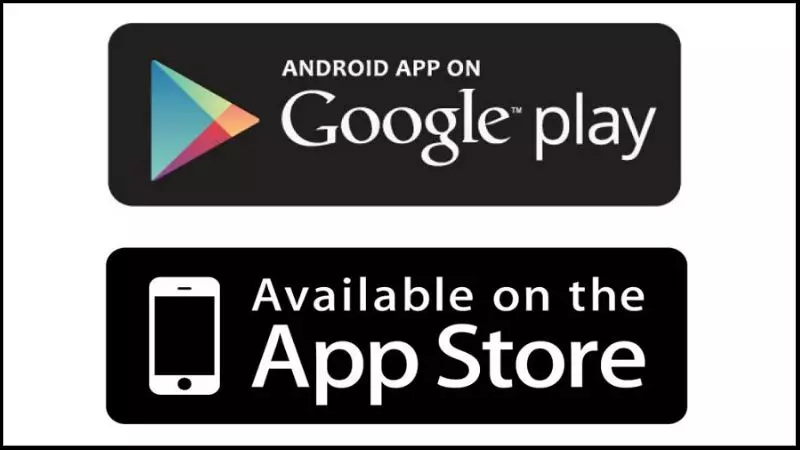
- Câu hỏi: Danh bạ được sao lưu lên Google Drive nằm ở đâu?
Trả lời: Sau khi bạn lưu danh bạ trên Google Drive thì nó sẽ nằm tại Google Contacts, bạn có thể truy cập vào lại đồng bộ hóa danh bạ của mình một cách dễ dàng.
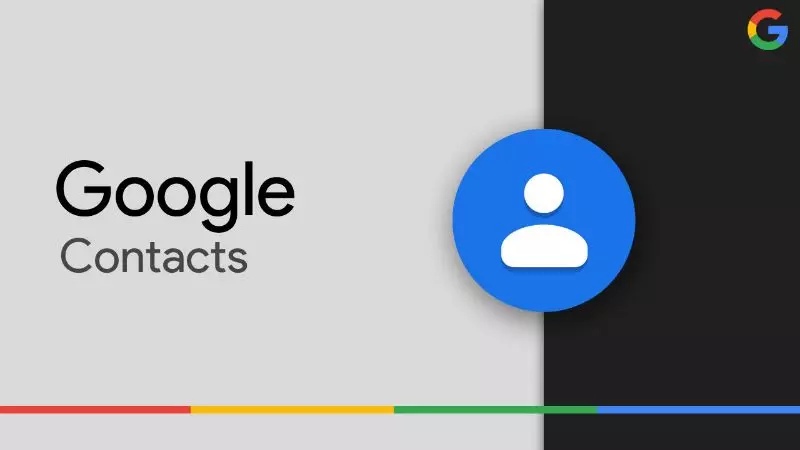
- Câu hỏi: Làm thế nào để chuyển danh bạ từ Android sang iPhone?
Trả lời: Để chuyển danh bạ từ Android sang iPhone thì bạn có thể dùng tài khoản Google để sao lưu danh bạ ở điện thoại Android và đồng bộ nó với iPhone là được.

Xem thêm:
- Cách chuyển dữ liệu từ iPhone sang iPhone bằng QR Code cực dễ
- Cách tìm và khôi phục dữ liệu ghi chú trên iPhone bị mất
- Cách khôi phục tin nhắn Zalo bằng máy tính và điện thoại
Hy vọng sau những thông tin trên bạn có thể chuyển dữ liệu từ iPhone sang Android một cách dễ dàng hơn. Cảm ơn bạn đã xem và xin hẹn gặp lại bạn nhé!